Hoy os queremos dar 10 consejos sobre cómo mejorar la autonomía o duración de la batería en iPhone, iPad y iPod Touch con iOS 9. Es decir, en los dispositivos móviles de Apple con la última versión de su sistema operativo disponible hasta el momento.
La duración de la batería es un tema que preocupa bastante a todos los usuarios de dispositivos móviles. Desde la aparición los smartphones es habitual que tengamos que cargar la batería todos los días y aquellos tiempos en los que los teléfonos móviles tenían una autonomía de una semana ha pasado completamente a la historia. Por el momento no parece demasiado probable que volvamos a vivir esto, aunque sí hay experimentos con baterías de larga duración, así que si queremos mejorar la autonomía de nuestros dispositivos debemos optar por otras alternativas y trucos como los que os mostramos a continuación.

10 consejos para mejorar la autonomía de iPhone, iPad y iPod Touch con iOS 9
1.- Paciencia tras actualizar a iOS 9
Sí, puede parecer una tontería, pero la paciencia después de una actualización es realmente importante. Tras instalar una nueva versión de iOS, el dispositivo tiene que realizar diferentes tareas de mantenimiento. Actualizar bibliotecas, indexación de contenidos, optimización de aplicaciones. Éstas son tareas que hacen un uso intensivo del hardware y de la conexión WiFi, por ello el consumo de energía aumenta considerablemente durante las horas posteriores a la actualización y, quizá, también durante el día siguiente según la cantidad de contenidos guardados en el dispositivo. La buena noticia es que tras la finalización de esos procesos el consumo de energía debería volver a ser el habitual.
2.- Comprobar el uso de batería de las apps instaladas
iOS 9 trae importantes mejoras en cuanto a la capacidad de analizar el consumo de batería que hace cada aplicación instalada en el dispositivo. Desde Ajustes – Batería podemos ver el porcentaje de consumo de energía de cada aplicación y averiguar si alguna está consumiendo más energía de la que debería. En caso de que veamos que alguna app consume demasiada energía para el uso que hacemos de ella, podemos optar por comprobar si hay alguna actualización disponible que termine con el problema (como ocurrió con la app de Facebook hace unas semanas) o, en caso contrario, optar por eliminar la aplicación si realmente no hacemos demasiado uso de ella.
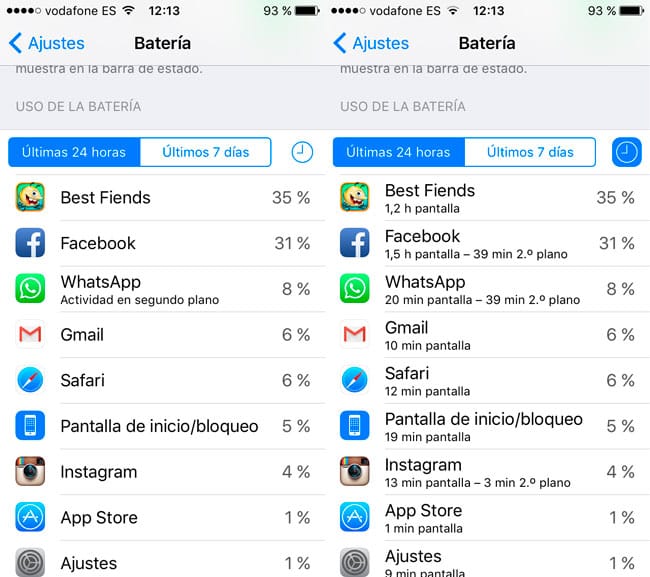
El sistema operativo es capaz de mostrarnos la información relativa a las últimas 24 horas o a los últimos 7 días. Además, si tocamos sobre el icono con forma de reloj de la esquina superior derecha de tabla también podremos ver el número de horas que cada app ha estado en pantalla y en segundo plano.
3.- Restaurar el dispositivo y empezar desde cero
Es una solución extrema, pero en muchas ocasiones soluciona los problemas de consumo elevado y también problemas relacionados con el rendimiento general del dispositivo.
Al restaurar un iPhone, iPad o iPod Touch a estado de fábrica conseguimos eliminar toda la “basura” que arrastra desde versiones anteriores: archivos temporales, logs de registro, restos de apps, etc, etc… Es una solución radical, pero muy útil en muchas ocasiones.
Restaurar una copia de seguridad previa en un dispositivo recién restaurado a estado de fábrica puede hacer que los problemas previos reaparezcan; aunque siempre podemos probar y si vemos que vuelven restaurar por completo y configurar el dispositivo como nuevo.
4.- Desactivar notificaciones no imprescindibles
¿Realmente necesitamos tener activadas las notificaciones de todas las apps que tenemos instaladas? Seguramente no y quitar las que no nos resulta útiles puede ser un importante ahorro de batería. Para ello no tenemos más que acceder a Ajustes – Notificaciones y desactivar las de las apps que no nos interesa ver.
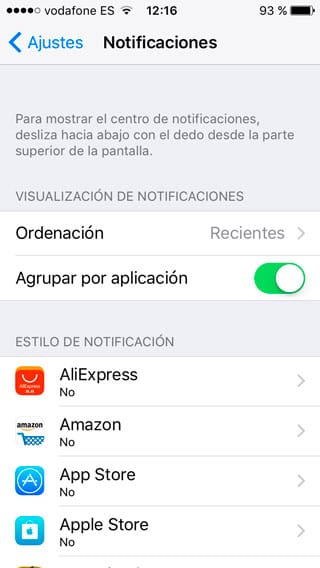
Llevar un control riguroso de esta sección puede ayudarnos a conseguir una mayor autonomía en nuestros dispositivos, especialmente en iPhone. Recibir una notificación supone que se pongan en funcionamiento varias partes del dispositivo y una de ellas es la pantalla. Ésta se enciende durante unos segundos para mostrar la notificación y es el componente que más energía consume del dispositivo iOS.
5.- Ajustar el brillo de la pantalla, el bloqueo automático y los sonidos
Como decíamos, la pantalla es el componente que más batería consume en un iPhone, iPad o iPod Touch y por ello es importante ajustarla lo máximo posible. Es cierto que mantener el brillo al máximo es agradable, pero también es cierto que esto aumenta de una forma muy importante el consumo de energía. Desde Ajustes – Pantalla y brillo podemos ajustar el nivel de brillo de la misma e incluso activar el ajuste automático para que el dispositivo lo ajuste según el ambiente en el que nos encontremos.
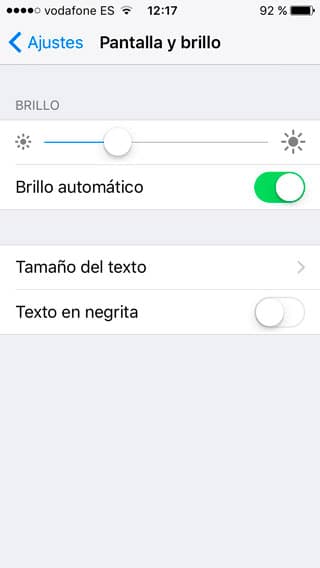
Otra de las opciones que debemos configurar para ahorrar energía es el bloqueo automático de la pantalla. Gracias a esta característica la pantalla se apagará y bloqueará automáticamente después de un tiempo sin que la toquemos, con el ahorro de energía que ello supone. Desde Ajustes – General – Bloqueo automático podemos configurar el tiempo. La recomendación para ahorrar energía es establecerlo en 30 segundos o un minuto, para que el bloqueo sea lo más rápido posible y consuma la menor cantidad de energía posible.
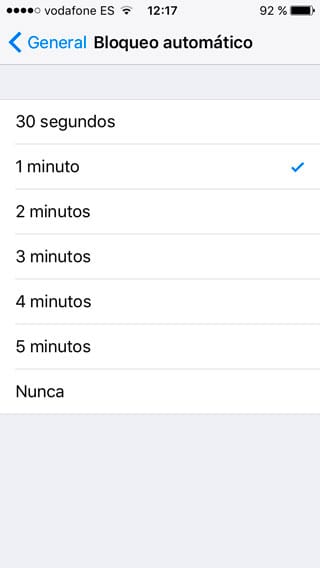
Con los sonidos ocurre algo parecido. Los altavoces del dispositivo tienen un consumo de batería elevado y desactivar algunos sonidos puede ayudarnos a ahorrar energía. Por ejemplo, desactivar los sonidos del teclado o el sonido de bloqueo del dispositivo. Para ello debemos ir a Ajustes – Sonidos y quitar los que consideremos. Los que mencionábamos como ejemplo son las dos últimas opciones que aparecen en esta sección.
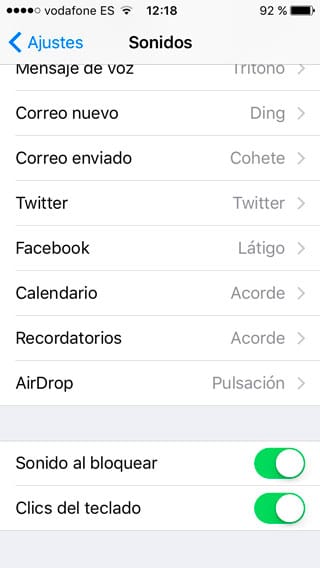
6.- Utilizar auriculares siempre que sea posible
Como decíamos, los altavoces son componentes que consumen bastante batería en los iDevices. Es por ello que utilizar auriculares siempre que sea posible nos puede ayudar a ahorrar bastante energía. Por ejemplo, si vamos a escuchar música o ver una película es aconsejable utilizarlos y conseguiremos ahorrar un buen porcentaje de la batería.
7.- Ajustar qué apps tienen acceso a las actualizaciones en segundo plano
La función de actualizaciones en segundo plano es muy útil para que las apps que más utilizamos tengan siempre información actualizada. Esta característica llegó con iOS 8 y sin duda es de agradecer. Sin embargo, es posible que no queramos que todas nuestras apps tengan acceso a actualizarse en segundo plano, especialmente las que no utilizamos de forma habitual.
Desde Ajustes – General – Actualización en segundo plano podemos configurar cuáles podrán acceder a esta característica y cuáles no. Nuestro consejo es dejar sólo las que realmente utilicemos a menudo y descartar las otras.
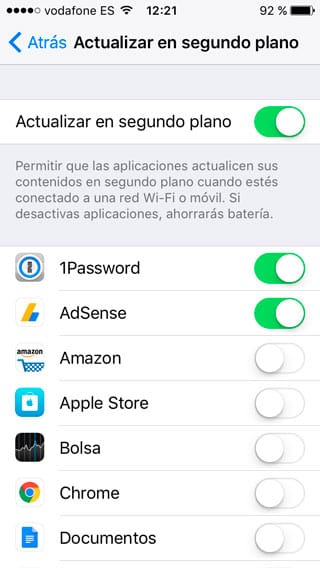
Otra opción posible es desactivar completamente la actualización en segundo plano (desde el primer interruptor de la pantalla anterior). Esto supone un ahorro muy importante de batería, aunque tiene una contrapartida y es que cuando abramos cualquier app se tendrá que actualizar en ese momento, lo que conlleva un mayor consumo de batería.
8.- Activar la función de Ahorro de energía de iOS 9
Apple incluyó en iOS 9 una función de ahorro de energía. Ésta desactiva algunas características del sistema operativo para conseguir más horas de autonomía. Podemos activarla siempre que queramos en Ajustes – Batería o aceptar su activación cuando el dispositivo nos lo pregunte al llevar el porcentaje de batería al 20 %.
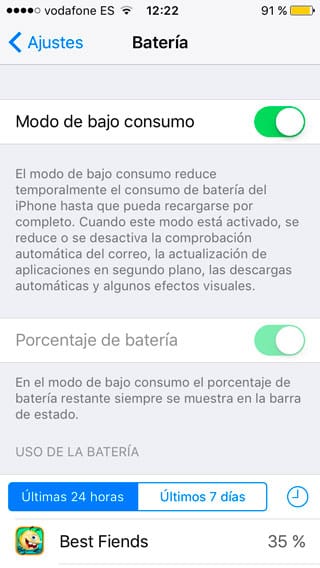
Cuando estas característica está activa, el icono de la batería en la esquina superior derecha de la pantalla se pintará de color amarillo.
9.- Limitar los servicios de localización
Los servicios de localización son realmente útiles en determinadas aplicaciones, aunque conllevan un consumo muy importante de batería. Para hacerlos funcionar entran en juego varios componentes, entre los que se encuentra la conexión de datos móviles, el GPS integrado y, en caso de estar activado, también el WiFi. Es por ello que una buena configuración y limitación puede ser muy importante.
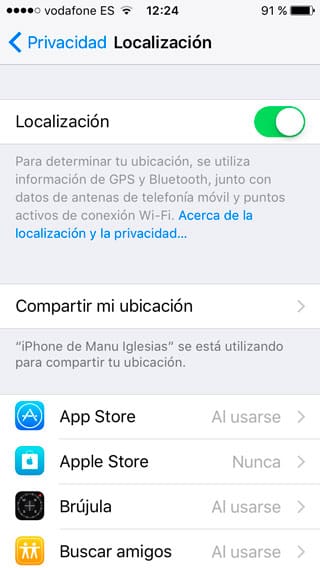
Desde Ajustes – Privacidad – Localización podemos configurar el acceso que tiene cada aplicación a la localización. Nuestra recomendación es apagar la localización en todas las aplicaciones que no nos parezca interesante que sepa donde estamos y en las que sí queremos que nos puedan localizar dejar activa la opción de “Cuando se use la aplicación”, ya que de esta forma nos localizará únicamente cuando abramos la app y el servicio de apagará automáticamente al cerrar la app. Por supuesto si usamos alguna app que requiera estar siempre localizándonos y necesitamos mantenerla activa la dejaremos, pero debemos ser conscientes de que eso supondrá un consumo elevado de batería.
10.- Otros ajustes para reducir el consumo de batería de iOS 9
Hay otros muchos pequeños ajustes que permiten ahorrar un poco más de energía en nuestros dispositivos. A continuación os dejamos con unas cuentas ideas:
- Desactivar el fondo dinámico o con Live Photo.
- Desativar el efecto Parallax.
- Desactivar las actualizaciones automáticas de la App Store.
- Apagar el WiFi y el Bluetooth cuando no esté en uso.
- Eliminar los widgets que no utilizamos del Centro de Notificaciones.
- Activar el Modo avión si estamos en una zona sin cobertura móvil.
¿Darías algún otro consejo para mejorar la autonomía con iOS 9?
Esto son nuestros consejos para ahorra batería en iPhone, iPad y iPod Touch con iOS 9 instalado. Seguro que vosotros conocéis otros trucos para ello y nos encantaría conocerlos ¿Nos los contáis en los comentarios? Los esperemos ansiosos.